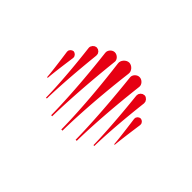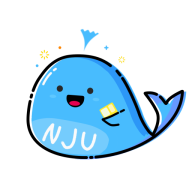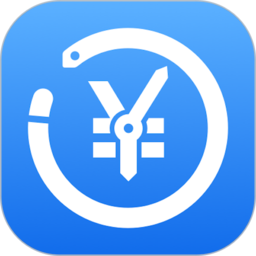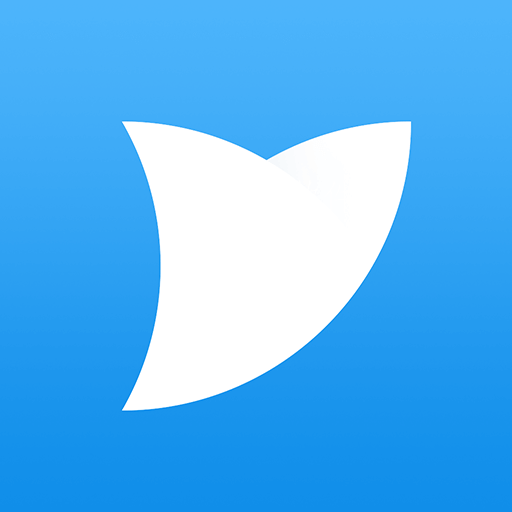随着现在volg盛行,越来越多的朋友加入到了制作视频的行列,而乐秀APP也成了大家常用的制作视频软件。在编辑制作视频的时候,很多小伙伴都有给视频添加字幕的需要。那么在手机中,使用乐秀视频编辑器这款APP来为视频添加字幕,就是比较不错的选择了。那么乐单机小编就为大家介绍一下乐秀怎么添加字幕。
1、打开乐秀APP,点击视频编辑,导入视频片段或图片。
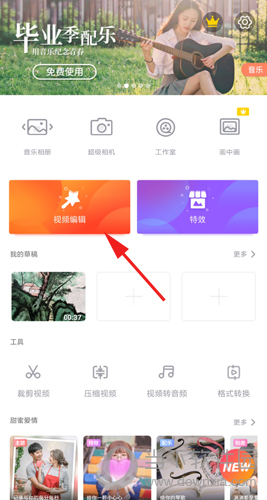
2、进入编辑,点击字幕,选择界面下方加号,手动编辑自定义内容。
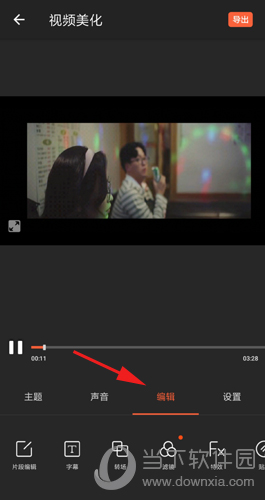
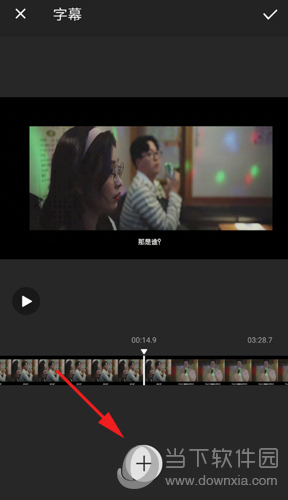
3、输入好文字后,有以下四种选择设置,添加字幕特效、设置字幕颜色、默认字体和其他设置。按照你的喜好设置即可。
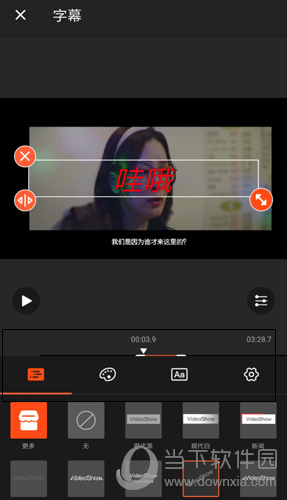
4、完成自定义设置后,点击选中屏幕上的文字,按住拖动,放在视频内合适位置。
5、最后调节字幕存在时间,就可以点击保存了。
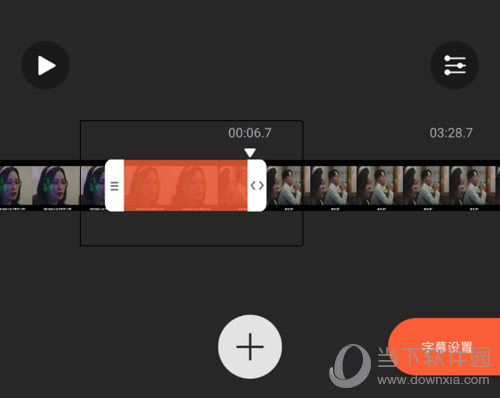
那么,以上就是乐秀怎么添加字幕的全部内容了,非常感谢大家的阅读!